検索はキーワードに基づいています。
例:「手順」
自然言語で検索しないでください
例:「新しいプロシージャを作成するにはどうすればよいですか?」
ステッチ

Modo既存のメッシュアイテムにステッチを追加できます。これを行うには、 Stitch Mesh Setupから利用できるコマンドGeometryメニュー。これは、ステッチパーティクルジェネレータを使用して、カーブに沿ってステッチを作成します。Stitch Particle Generatorは、 カーブパーティクルジェネレータ。
礼儀ウィリアムヴォーン
ステッチメッシュ設定の使用
メニューバーからステッチメッシュ設定にアクセスできます。
注意: ジオメトリに変換を適用した場合は、ステッチを追加する前に変換を凍結してください。これを行うには、 Itemsリストまたは3Dビューポート、およびProperties右側のパネルTransformセクション、クリックFreeze > All。フリーズしない場合、ステッチは元のジオメトリに対して配置されます。
| 1. | クリックGeometry > Stitch Mesh Setup。 |
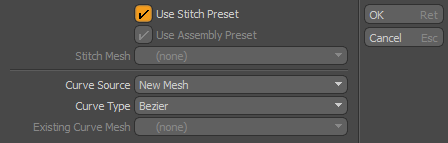
のStitch Mesh Setupダイアログが表示されます。使用するステッチと、それらを配置するカーブを指定する必要があります。
| 2. | 使用するステッチのタイプを選択します。 |
• Use Stitch Preset -デフォルトのオプション。これを選択して、ステッチをStitchesプリセットブラウザのカテゴリ。
• Use Assembly Preset -既存のアセンブリをステッチに使用するには、これを選択します。プリセットブラウザからアセンブリを選択できます。
• Stitch Mesh -現在のシーンのメッシュを使用するには、これを選択します。この設定をそのままにすることもできます(none)後でアイテムのステッチを追加しますPropertiesタブまたは回路図。
| 3. | ダイアログの下半分で、ステッチが配置される曲線を指定します。 |
• Curve Source -カーブの作成方法を選択します。デフォルトを使用して曲線を描くことができますNew Meshオプション、またはシーンの既存のカーブを選択してExisting Mesh。
モデルの必要な位置にエッジがある場合は、それらを使用してカーブを定義できます。Selected Edges (Procedural)選択したエッジに沿ってカーブを作成します。カーブは手続き的にメッシュにリンクされており、メッシュを編集すると、カーブとステッチが変化します。Selected Edges (Unlinked)ジオメトリにリンクされていない選択したエッジにカーブを追加します。そのため、メッシュに適用された変換の影響を受けませんが、カーブを手動で編集できます。
• Curve Type -通常またはベジェ曲線を使用できます。
• Existing Mesh - いつCurve Sourceに設定されていますExisting Mesh、ここで使用するメッシュを選択できます。
| 4. | クリックOK。 |
| 5. | 選択した場合Use Stitch PresetまたはUse Assembly Preset、プリセットブラウザが表示されます。ステッチまたはアセンブリを選択して、 OK。 |
| 6. | 設定した場合Curve SourceにNew Mesh、曲線ツールがアクティブになり、曲線の描画を開始できます。ステッチは描画と同時に自動的に追加されます。 |
ヒント: 複数のカーブを作成できます。新しいカーブを開始するには、 Shiftクリックして最初の制御点を作成します。
既存のカーブを選択した場合は、ステッチが追加されます。選択したエッジの場合、選択したエッジに沿って曲線とステッチが追加されます。
アイテムツリーにステッチアイテムが表示されます。これは、ステッチのパスであるカーブ、プロトタイプメッシュとして使用されるステッチ、およびカーブに沿ってプロトタイプを伝播するレプリケーターで構成されます。

ステッチの編集
ステッチアイテムのステッチを編集できますPropertiesパネル。開くには、アイテムツリーでスティッチアイテムをクリックします。のProperties右下のパネルのタブには、スティッチアイテムのプロパティが表示されます。
セットアップ
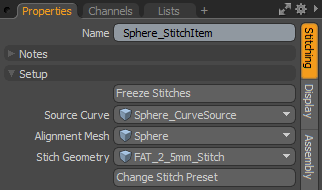
このセクションでは、ステッチのセットアップ時に指定したプロパティの一部を編集できます。 Stitch Mesh Setup。曲線、ステッチメッシュ、ステッチの配置を変更できます。さらに、ステッチをフリーズして、エクスポート可能なジオメトリに変換することもできます。
|
Freeze Stitches |
ステッチは複製されたアイテムであるため、エクスポートするのが難しい場合があります。クリックFreeze Stitches簡単にエクスポートできるジオメトリに変換します。 注意: ステッチがフリーズすると、そのプロパティを編集できなくなります。 |
|
Source Curve |
ステッチが複製されるカーブを変更します。 |
|
Alignment Mesh |
ステッチを合わせるメッシュを変更します。 |
|
Stitch Geometry |
複製するステッチメッシュを変更します。 |
|
Change Stitch Preset |
これをクリックして、使用する新しいプリセットを選択しますStitch Geometry。 |
配置
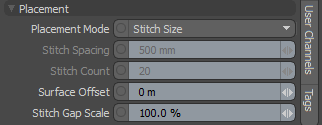
これらのプロパティは、ステッチが曲線に沿って配置される方法を決定します。
|
Placement Mode |
曲線に沿ってステッチを配置する方法を決定します。次のオプションを使用できます。 • Stitch Count -各曲線に沿って所定数のステッチを配置します。 • Spacing Distance -ステッチをこれほど離れて配置します。 • Stitches Per Inch -指定された数のステッチをカーブの長さの1インチに合わせます。 • Stitch Size -ステッチの境界ボックスサイズを使用して、ステッチが曲線に沿って端と端を結ぶようにします。 |
|
Stitch Spacing |
ステッチ間の間隔を増減するPlacement Modeに設定されていますSpacing Distance。 |
|
Stitch Count |
ステッチ数を増減するPlacement Modeに設定されていますStitch Count。 |
|
Surface Offset |
ステッチがメッシュサーフェスに押し込まれる距離を指定します。 |
|
Stitch Gap Scale |
ステッチ間の間隔を増減するPlacement Modeに設定されていますStitch Size。 |
ステッチバリアント
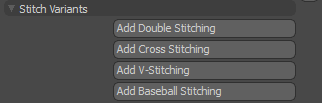
ステッチの外観を操作するために独自のリグを作成できますが、これらのプロパティを使用すると、いくつかの一般的な外観を自動的に作成できます。
ステッチのバリエーションは組み合わせることができますが、それらのいくつかは他のタイプを無効にします。たとえば、クロスステッチをVステッチや野球のステッチと組み合わせることはできません。
ダブルステッチ

|
ダブルステッチの追加/削除 |
クリックしてダブルステッチを追加または削除します。有効にすると、追加のプロパティが表示されます。 |
|
Remove Central Curve |
有効にすると、元の曲線に沿ってステッチは作成されず、その両側にのみ作成されます。 |
|
Stitch Radius |
2つの外側のカーブを元のカーブからどれだけオフセットするかを決定します。 |
|
Create Positive Side |
有効にすると、 Modo中央の曲線のプラス側に外側の曲線を作成します。 |
|
Create Negative Side |
有効にすると、 Modo中央の曲線の負の側に外側の曲線を作成します。 |
クロスステッチ

|
Add/Remove Cross Stitching |
クリックしてクロスステッチを追加または削除します。有効にすると、追加のプロパティが表示されます。 |
|
Rotation |
各ステッチが回転する角度を指定します。 |
|
Stitch 1 Inset/Stitch 2 Inset |
ステッチのペアのそれぞれがアライメントメッシュサーフェスに押し込まれる量を指定します。 |
Vステッチ

|
Add/Remove V-Stitching |
クリックして、Vステッチを追加または削除します。有効にすると、追加のプロパティが表示されます。 |
|
Rotation |
各ステッチが回転する角度を指定します。 |
野球ステッチ
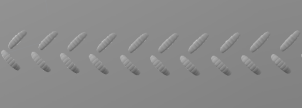
|
Add/Remove Baseball Stitching |
クリックして、野球のステッチを追加または削除します。有効にすると、追加のプロパティが表示されます。 |
|
Rotation |
各ステッチが回転する角度を指定します。 |
|
Stitch Gap Scale |
ステッチペア間の間隔を増減します。デフォルトでは、ステッチの各ペアは、次のペアから1ステッチ幅に配置されます。 |
変化

これらのプロパティを使用すると、ステッチプロパティをランダム化できます。これにより、モデルがより現実的になります。
|
Placement |
各ステッチを指定された量だけ曲線に沿ってランダムに前方または後方に移動します。 |
|
Rotation |
各ステッチをランダムに回転させます。 |
|
Scale |
各ステッチをランダムな量でスケーリングします。 |
ステッチホール

これは、テクスチャレプリケータを使用してステッチジオメトリの端にドットを配置するテクスチャ効果で、ステッチが通る穴に似ています。プレビューレンダーを開くと、穴のあるテクスチャが表示されます。
注意: 穴はレンダリングでのみ表示され、3Dビューポートでは表示できません。

| ステッチ穴テクスチャの追加/削除 | ステッチ穴のテクスチャを追加または削除します。 |
| Shading Effect | テクスチャレイヤーの効果をDiffuse Amount、 Bump 、またはDisplacement。 |
| Texture Group | シェーダーツリーの特定のマテリアルグループにテクスチャレイヤーをペアレント化します。 |
| Opacity | テクスチャレイヤーの不透明度を設定します。のBumpそしてDisplacement効果は少し強く見えるかもしれないので、これはあなたがそれらを弱めることができます。 |
| Hole Size | テクスチャレプリケータのパーティクルサイズを設定します。これは、各穴の半径です。 |
役に立たなかったのでごめんなさい
なぜこれが役に立たなかったのですか? (当てはまるもの全てをご確認ください)
ご意見をいただきありがとうございます。
探しているものが見つからない場合、またはワークフローに関する質問がある場合は、お試しくださいファウンドリサポート。
学習コンテンツを改善する方法についてご意見がございましたら、下のボタンを使用してドキュメントチームにメールでお問い合わせください。
フィードバックをお寄せいただきありがとうございます。